यदि आप अधिकांश लोगों की तरह हैं, तो संभवतः आप अपना मॉनिटर हर समय चालू रखते हैं। लेकिन क्या होगा अगर बिजली गुल हो जाए और आपके पास बैटरी बैकअप न हो?

बस कुछ कीस्ट्रोक्स के साथ, आप अपना मॉनिटर बंद कर सकते हैं ताकि ऊर्जा बर्बाद न हो। इस लेख में, हम आपको दिखाएंगे कि यह कैसे करना है।
विंडोज़ में कीबोर्ड शॉर्टकट से अपना मॉनिटर कैसे बंद करें
विंडोज़ शॉर्टकट अक्सर उपयोग की जाने वाली फ़ाइलों और एप्लिकेशन तक शीघ्रता से पहुंचने का एक आसान तरीका है। हालाँकि, उनका उपयोग विभिन्न कमांडों को निष्पादित करने के लिए भी किया जा सकता है।
यहां शॉर्टकट का उपयोग करके विंडोज़ में अपना मॉनिटर बंद करने का तरीका बताया गया है:
- प्रेस "ऑल्ट + डी" आपकी मशीन के वर्तमान में चल रहे प्रोग्रामों की विंडो को छोटा करने के लिए।

- प्रेस "Alt + F4।"

- चुनना "नींद" अगली स्क्रीन पर ड्रॉपडाउन विकल्पों में से। इससे आपका कंप्यूटर तुरंत निष्क्रिय हो जाएगा।

अपने मॉनिटर को दोबारा चालू करने के लिए, आपको केवल अपने कीबोर्ड पर कोई कुंजी दबानी होगी।
आपने देखा होगा कि उपरोक्त शॉर्टकट "सही" शॉर्टकट नहीं है क्योंकि यह माउस-मुक्त नहीं है। कीबोर्ड संयोजन कुंजी "Alt + F4" दबाने के बाद भी आपको "स्लीप" विकल्प का चयन करने के लिए अपने माउस का उपयोग करना होगा। लेकिन यहीं पर पॉवरशेल आता है।
पॉवरशेल एक कमांड-लाइन शेल है जिसे Microsoft द्वारा कार्यों को स्वचालित करने के लिए स्पष्ट रूप से डिज़ाइन किया गया है। यह लगभग वह सब कुछ कर सकता है जो एक विंडोज़ व्यवस्थापक को प्रतिदिन करने की आवश्यकता होती है, जैसे कि उपयोगकर्ताओं, नेटवर्क और संसाधनों का प्रबंधन करना। यह उपयोगकर्ताओं को खुले प्रोग्राम बंद करने से लेकर स्क्रीन बंद करने तक लगभग हर चीज़ को स्वचालित करने की अनुमति देता है।
विंडोज़ में मॉनिटर बंद करने के लिए पावरशेल का उपयोग कैसे करें यहां बताया गया है:
- अपनी विंडोज़ होम स्क्रीन पर जाएँ।

- डेस्कटॉप पर राइट-क्लिक करें।

- अपने माउस को "नया" पर घुमाएं और संदर्भ सबमेनू से "शॉर्टकट" चुनें।

- निम्नलिखित पॉवरशेल कमांड को खाली बॉक्स में चिपकाएँ।
पॉवरशेल.exe -कमांड "(ऐड-टाइप '[DllImport(\"user32.dll\")]पब्लिक स्टेटिक एक्सटर्न इंट सेंडमैसेज (int hWnd, int hMsg, int wParam, int lParam);' -नाम a -Pas): :SendMessage(-1,0×0112,0xF170,2)”
- अगला पर क्लिक करें।"

- अपने शॉर्टकट के लिए एक नाम टाइप करें, जैसे कि "मॉनिटर बंद करें" या "स्लीपिंग मॉनिटर।"
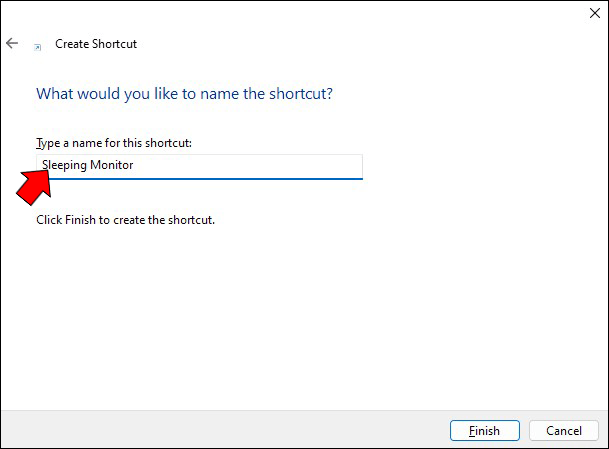
- क्लिक करें "खत्म करना" बटन। इससे आपके नए शॉर्टकट के लिए एक डेस्कटॉप आइकन बनना चाहिए।

- इस बिंदु पर, आपको एक कीबोर्ड संयोजन सेट करने की आवश्यकता है जो शॉर्टकट निष्पादित करता है। ऐसा करने के लिए, शॉर्टकट पर राइट-क्लिक करें और चुनें "गुण।"

- "शॉर्टकट कुंजी" के बगल वाले बॉक्स में एक कीबोर्ड शॉर्टकट दर्ज करें।

- पर क्लिक करें "ठीक है" परिवर्तनों को सहेजने के लिए.

और बस! शॉर्टकट चलाने के लिए, अपनी स्क्रीन पर कमांड प्रॉम्प्ट विंडो खोलने के लिए आपके द्वारा बनाए गए कीबोर्ड संयोजन को दबाएं। कुछ क्षण बाद (लगभग 2 सेकंड) स्क्रीन बंद हो जानी चाहिए। जब आप काम जारी रखने के लिए तैयार होंगे तो माउस का एक साधारण क्लिक स्क्रीन को रोशन कर देगा।
मैक पर कीबोर्ड शॉर्टकट से अपना मॉनिटर कैसे बंद करें
विंडोज़ की तरह, macOS उपयोगकर्ताओं को उन कार्यों को स्वचालित करने के लिए कई कीबोर्ड शॉर्टकट का उपयोग करने की अनुमति देता है जिनमें अन्यथा अधिक समय लगेगा। लेकिन जबकि विंडोज़ में स्क्रीन बंद करने के लिए कोई अंतर्निहित कीबोर्ड शॉर्टकट नहीं है, macOS में एक है: "नियंत्रण + शिफ्ट + इजेक्ट।"
इस कीबोर्ड शॉर्टकट की सबसे अच्छी बात यह है कि यह बिना सोए स्क्रीन को बंद कर देता है। इसका मतलब है कि आप किसी भी कीबोर्ड बटन को दबाने के तुरंत बाद अपना काम जारी रख सकते हैं। आपको स्क्रीन अनलॉक करने या अपना स्थानीय विंडोज़ पासवर्ड दर्ज करने के लिए प्रेरित नहीं किया जाएगा।
हालाँकि, यदि आप स्क्रीन को बंद करना चाहते हैं और साथ ही अपने कंप्यूटर को स्लीप पर रखना चाहते हैं, तो कीबोर्ड शॉर्टकट है "विकल्प + कमांड + इजेक्ट।"
Chromebook पर कीबोर्ड शॉर्टकट से अपना मॉनिटर कैसे बंद करें
Chromebook को उपयोग में आसानी के लिए डिज़ाइन किया गया है, और एक विशेषता जो उन्हें इतना उपयोगकर्ता-अनुकूल बनाती है वह यह है कि आप स्क्रीन को तुरंत बंद कर सकते हैं। आप अपने Chromebook को "स्लीप" मोड में डालकर भी अपना मॉनिटर बंद कर सकते हैं। ऐसे:
- तीन सेकंड के लिए पावर बटन दबाएँ। एक पावर मेनू दिखाई देगा.

- चुनना "नींद" स्क्रीन बंद करने के लिए.

Chromebook स्लीप मोड में प्रवेश करेगा, और स्क्रीन डार्क हो जाएगी। इसे फिर से जगाने के लिए, कोई भी कुंजी या पावर बटन दबाएँ।
स्लीप मोड स्क्रीन और अधिकांश आंतरिक घटकों को बंद कर देगा लेकिन रैम को चालू रखेगा ताकि जब आप दोबारा ढक्कन खोलें तो आप जल्दी से काम करना शुरू कर सकें।
लिनक्स डिवाइस पर कीबोर्ड शॉर्टकट से अपना मॉनिटर कैसे बंद करें
लिनक्स उपकरणों पर आपके मॉनिटर पर नियंत्रण डिस्प्ले पावर मैनेजमेंट सिग्नलिंग (डीपीएमएस) तक सीमित हो जाता है।
DPMS अधिकांश वीडियो कार्ड और मॉनिटर द्वारा समर्थित एक सुविधा है जो कंप्यूटर को उपयोग में न होने पर डिस्प्ले को बंद करने की अनुमति देती है। यदि आप अपने कंप्यूटर को लंबे समय तक चालू रखते हैं तो इससे बिजली की बचत हो सकती है और आंखों का तनाव कम हो सकता है।
लिनक्स में, आप एक साधारण कमांड से अपनी स्क्रीन को बंद करने के लिए DPMS का उपयोग कर सकते हैं।
सबसे पहले, एक टर्मिनल विंडो खोलें और टाइप करें "एक्ससेट डीपीएमएस बलपूर्वक बंद।" इससे आपकी स्क्रीन तुरंत बंद हो जाएगी. यदि आप स्क्रीन को वापस चालू करना चाहते हैं, तो टाइप करें "एक्ससेट डीपीएमएस बल चालू।"
आप इस कमांड का उपयोग अपने कंप्यूटर को स्टैंडबाय या सस्पेंड मोड में डालने के लिए भी कर सकते हैं। आदेश “एक्ससेट डीपीएमएस फोर्स स्टैंडबाय“ आपके कंप्यूटर को स्टैंडबाय मोड में डाल देगा, और “एक्ससेट डीपीएमएस बल निलंबित“ स्क्रीन को निलंबित कर देगा (स्लीप मोड लॉन्च करें)।
ध्यान रखें कि DPMS का उपयोग करने से कोई भी सहेजा न गया कार्य सहेजा नहीं जाएगा; इन आदेशों का उपयोग करने से पहले अपना कार्य सहेजना सुनिश्चित करें।
अपने मॉनिटर का जीवन बढ़ाएँ
जब आप अपने कंप्यूटर को लंबे समय के लिए छोड़ देते हैं, तो यह सुनिश्चित करने के लिए कुछ सावधानियां बरतना आवश्यक है कि जब आप वापस लौटेंगे तो यह अच्छी स्थिति में होगा। सबसे महत्वपूर्ण चीजों में से एक जो आप कर सकते हैं वह है अपना मॉनिटर बंद करना।
हालाँकि यह छोटा लग सकता है, लेकिन अपने मॉनिटर को बंद करने से जलने से बचने और इसके जीवनकाल को बढ़ाने में मदद मिल सकती है।



